Cara Membuat Aturan Diskon WooCommerce Dengan Kupon (Langkah Demi Langkah)
Diterbitkan: 2021-01-06
WooCommerce adalah plugin yang kuat dan fleksibel yang dapat Anda gunakan untuk membangun situs e-commerce. Namun, dalam hal manajemen kupon, secara default, Anda memiliki opsi terbatas.
Kabar baiknya adalah Anda dapat menggunakan plugin Kupon Lanjutan kami untuk memperluas dan meningkatkan fungsionalitas dan fitur sistem. Lebih khusus lagi, Anda dapat menggunakannya untuk membuat aturan diskon WooCommerce yang rumit untuk kupon Anda.
Dalam posting ini, kami akan memperkenalkan Anda pada aturan diskon WooCommerce dan menjelaskan manfaat menggunakannya. Kemudian kami akan memandu Anda melalui cara membuat aturan diskon WooCommerce dengan kupon dalam empat langkah sederhana. Mari kita mulai!
Pengantar Aturan Diskon WooCommerce
Kupon adalah cara yang efektif untuk menarik perhatian konsumen dan mendorong mereka untuk berbelanja dari toko online Anda. WooCommerce hadir dengan opsi dasar untuk membuat kupon. Misalnya, Anda dapat mengaktifkan penggunaan kode kupon dan menghasilkan diskon satu kali.
Namun, untuk memaksimalkan kemampuan manajemen kupon Anda, sebaiknya gunakan aturan diskon WooCommerce. Aturan diskon WooCommerce adalah pengaturan konfigurasi yang dapat Anda gunakan untuk membuat berbagai jenis diskon dan menerapkan batasan dan batasan penggunaan kupon.
Anda dapat mengakses fungsi ini melalui Kupon Lanjutan. Plugin ini menyediakan koleksi fitur yang luas untuk menghasilkan dan mengonfigurasi kupon. Ini termasuk pembuat 'kondisi keranjang' yang dapat Anda gunakan untuk memungkinkan pelanggan menerapkan diskon berdasarkan berbagai aturan dan ketentuan.
Kondisi keranjang Kupon Lanjutan dan aturan diskon memungkinkan Anda mengontrol bagaimana kupon Anda digunakan serta oleh siapa kupon itu digunakan. Misalnya, Anda dapat menggunakan aturan diskon WooCommerce untuk:
- Tetapkan aturan diskon berdasarkan peran atau status, seperti membatasi kupon untuk tamu atau pengguna terdaftar
- Hasilkan kupon untuk diterapkan hanya pada kategori produk tertentu
- Batasi penggunaan kupon berdasarkan harga dan kondisi keranjang, seperti jumlah total minimum atau jumlah item keranjang
- Tawarkan diskon pesanan pertama kepada pelanggan baru
- Buat satu kupon untuk banyak diskon
Singkatnya, Kupon Lanjutan memungkinkan Anda menetapkan harga dan promosi dinamis untuk toko online Anda. Dengan membuat aturan diskon WooCommerce dengan kupon, Anda dapat mendorong pelanggan untuk membelanjakan lebih banyak dan mendapatkan kontrol lebih besar atas cara kupon Anda digunakan.
Cara Membuat Aturan Diskon WooCommerce Dengan Kupon (Langkah Demi Langkah)
Sekarang setelah Anda lebih memahami apa itu aturan diskon dan manfaat menggunakannya dengan kupon, saatnya untuk mulai bekerja. Mari kita lihat bagaimana Anda dapat membuat aturan diskon WooCommerce dengan kupon dalam empat langkah sederhana!
Catatan: Untuk tutorial ini, kami akan menganggap Anda sudah menyiapkan plugin WooCommerce dan Kupon Lanjutan.
Langkah 1: Buat kupon baru
Langkah pertama adalah membuat kupon baru. Untuk melakukannya, navigasikan ke Kupon > Tambah Baru dari dasbor Anda:
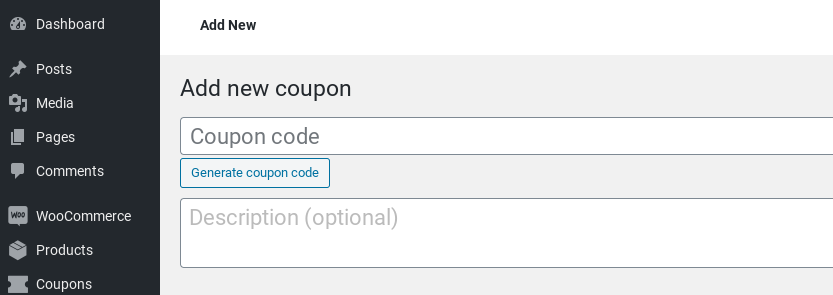
Buat kode kupon atau buat kode kupon secara otomatis dengan mengklik tombol Buat kode kupon . Anda juga dapat menambahkan deskripsi kupon, meskipun itu tidak wajib.
Jika Anda memiliki kupon yang ada di situs Anda yang ingin Anda buatkan aturan diskon WooCommerce, Anda dapat menavigasi ke Kupon > Semua Kupon . Kemudian, dari daftar, pilih tautan Edit di bawah kupon yang ingin Anda terapkan aturan diskon WooCommerce.
Langkah 2: Konfigurasikan pengaturan dan batasan kupon
Selanjutnya, gulir ke bawah ke bagian 'Data kupon'. Di bawah menu tarik-turun 'Jenis diskon', pilih jenis diskon yang ingin Anda terapkan (persentase, produk tetap, atau keranjang tetap) dan jumlah kupon:
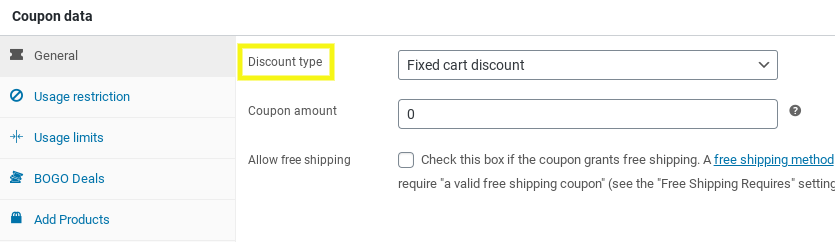
Lanjutkan untuk mengisi rincian umum kupon seperlunya. Misalnya, Anda dapat memasukkan tanggal kedaluwarsa dan mengaktifkan pengiriman gratis.
Anda juga dapat mengatur batasan dan batasan penggunaan. Di bawah tab Batasan penggunaan , terdapat opsi untuk mengonfigurasi pembelanjaan minimum atau maksimum dan menentukan produk atau kategori produk tertentu untuk dikecualikan:
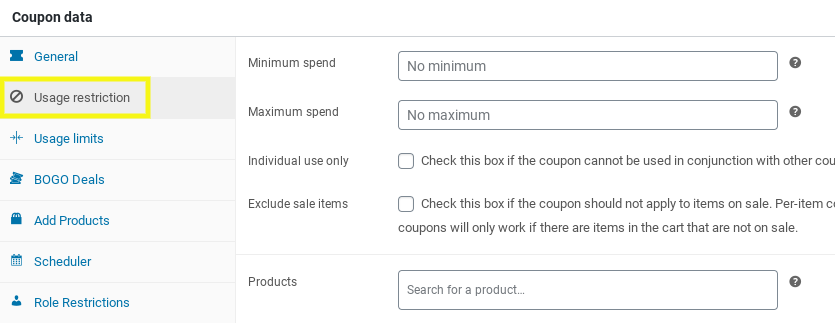
Anda dapat menentukan batasan kupon berdasarkan peran pengguna di bawah tab Pembatasan Peran :

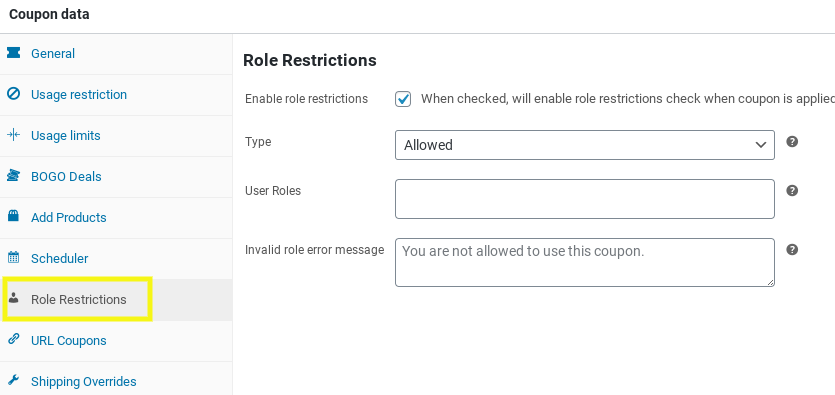
Ada banyak opsi penyesuaian dan konfigurasi lain yang dapat Anda gunakan untuk kupon Anda. Untuk mempelajari lebih lanjut, lihat panduan Kupon Lanjutan kami.
Langkah 3: Tentukan kondisi keranjang untuk menambahkan aturan diskon
Sekarang saatnya untuk mengatur kondisi keranjang. Seperti yang kami sebutkan sebelumnya, fitur Kupon Lanjutan ini memungkinkan Anda menentukan dan menerapkan berbagai aturan diskon WooCommerce. Kondisi keranjang mana pun yang Anda tentukan untuk kupon Anda akan diperiksa saat pelanggan menerapkannya saat checkout.
Navigasikan ke bagian 'Ketentuan Keranjang' yang terletak di bawah panel 'Data kupon'. Di dalam jendela Aturan , Anda dapat memilih kondisi keranjang untuk ditambahkan sebagai aturan diskon:
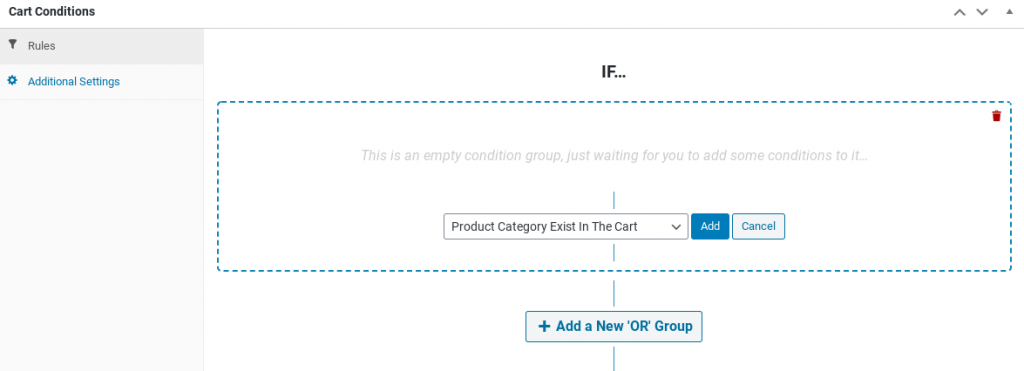
Misalnya, mungkin Anda ingin membuat aturan agar kupon hanya dapat diterapkan jika subtotal keranjang berada pada jumlah tertentu. Jika demikian, Anda akan memilih opsi Subtotal Keranjang dari menu tarik-turun, diikuti oleh tombol Tambah :
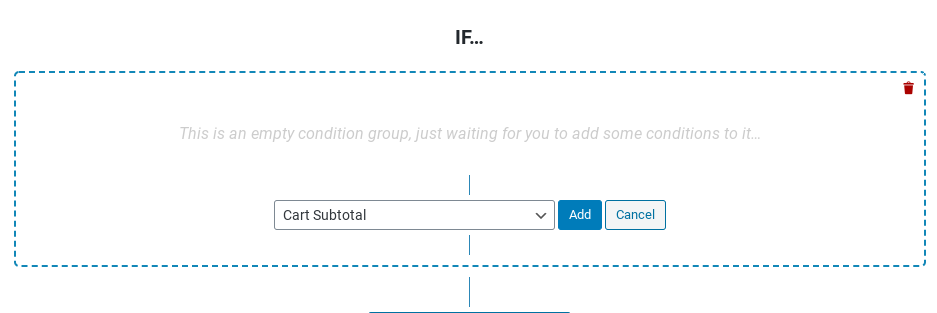
Kemudian Anda dapat memasukkan jumlah subtotal. Anda dapat menerapkan satu atau beberapa aturan untuk satu kupon. Katakanlah Anda ingin kupon hanya digunakan jika subtotal di atas jumlah tertentu dan jika ada kategori produk tertentu di keranjang.
Untuk melakukannya, klik tombol Add a New 'ATAU' Group , pilih Product Category Exist In The Cart dari daftar opsi, lalu klik tombol Add lagi.
Anda dapat membuatnya sehingga kedua kondisi harus dipenuhi agar kupon dapat diterapkan, atau salah satunya. Cukup pilih DAN atau ATAU dari menu tarik-turun yang terletak di antara dua aturan diskon:
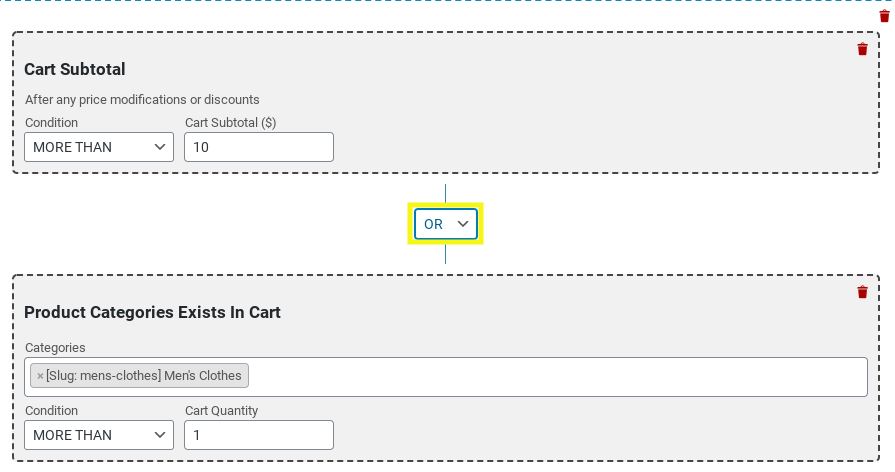
Setelah selesai, klik tombol Simpan Kondisi Keranjang di bagian bawah layar. Kemudian pilih tombol Terbitkan untuk memperbarui perubahan Anda dan menampilkan diskon Anda secara langsung.
Langkah 4: Uji kupon Anda untuk memastikan aturan diskon WooCommerce berfungsi
Setelah Anda membuat kupon dan menambahkan aturan diskon WooCommerce Anda, satu-satunya hal yang harus dilakukan adalah memastikan semuanya berfungsi sebagaimana mestinya. Untuk melakukannya, kunjungi toko e-commerce Anda sebagai pengguna atau tamu baru.
Tambahkan item ke keranjang Anda dan pastikan Anda memenuhi ketentuan dan persyaratan yang Anda tetapkan untuk aturan diskon Anda. Lakukan proses checkout seperti biasa dan terapkan kode kupon:
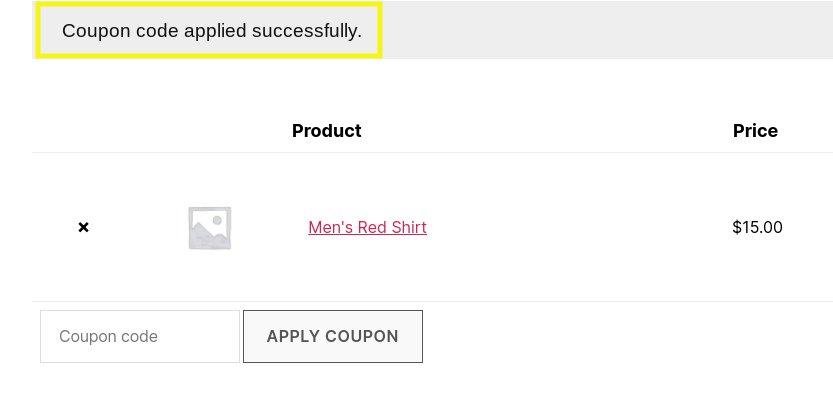
Setelah Anda menerapkannya, Anda akan melihat pesan 'kupon diterapkan'. Jika Anda dapat menerapkan kupon berdasarkan aturan diskon yang Anda buat, Anda tahu tes itu berhasil!
Kesimpulan
Menawarkan kupon ke toko online Anda adalah cara yang ampuh untuk menarik pelanggan baru dan meningkatkan loyalitas di antara yang sudah ada. Untuk memaksimalkan kontrol atas bagaimana kupon Anda digunakan (dan oleh siapa), sebaiknya buat dan terapkan aturan diskon WooCommerce.
Untuk membuat aturan diskon WooCommerce dengan Kupon Lanjutan, ikuti empat langkah sederhana ini:
- Buat kupon baru
- Konfigurasikan pengaturan kupon
- Tentukan kondisi keranjang untuk menambahkan aturan diskon
- Uji kupon Anda untuk memastikannya berfungsi
Sudahkah Anda berhasil menawarkan diskon kepada pelanggan WooCommerce Anda? Beri tahu kami di bagian komentar di bawah!
